Discord dvofaktorska autentifikacija izgubljena? Vaš vodič za prijavu – TechCult
Miscelanea / / October 13, 2023
Sigurnost je beskompromisna potreba u doba online platformi. Dvofaktorska provjera autentičnosti (2FA) postala je standardna praksa koja dodaje dodatni sloj obrane online računima korisnika. Kako bi zaštitio korisnike od potencijalnih prijetnji, Discord nudi i 2FA značajku. Međutim, jeste li izgubili pristup svom računu jer ste izgubili pristup drugom faktoru? Pa, mi smo tu da vam pomognemo jer će ovaj članak detaljno raspravljati o izgubljenom kodu za dvofaktorsku autentifikaciju Discord SMS-a i pomoći vam da vratite pristup svom ključu.

Razumijevanje dvofaktorske autentifikacije Discorda i što učiniti ako se izgubi
Discordova dvofaktorska autentifikacija nudi dva ključa za vaš račun: nešto što znate (vaša lozinka) i nešto što imate (jedinstveni kod). Ovaj dinamički duo zajedno sprječava neovlašteni pristup vašem računu. Zahtijeva da korisnici unesu svoje vjerodajnice, a zatim potvrde prijavu pomoću koda koji generira aplikacija za autentifikaciju, poput Google Authenticatora.
Jedan od uobičajenih slučajeva je da korisnici izgube pristup svom kodu za autentifikaciju putem SMS-a i ne mogu provjeriti postupak prijave. Obično se to događa kada zamijene telefonske brojeve ili izgube uređaj povezan s Discord računom ili aplikacijom za autentifikaciju. Pogledajmo što učiniti u takvim slučajevima.
Brzi odgovor
Za prijavu na svoj Discord račun:
1. Otvori Stranica za prijavu na Discord, dodajte svoje vjerodajnice i kliknite na Prijaviti se.
2. Kliknite na Provjerite nečim drugim.
3. Odaberite Koristite kod poslan na vaš telefon.
4. Nakon što primite 6-znamenkasti kod, unesite ga u tekstualno polje i kliknite na Potvrdi.
Metoda 1: Koristite pričuvne kodove Discorda
Kako čitamo da Discordov 2FA radi zajedno s aplikacijom za autentifikaciju, kada je omogućite na platformi, pruža opciju za korisnike za preuzimanje i spremanje rezervnih kodova za korištenje u slučaju da ne mogu pristupiti aplikaciji za autentifikaciju ili ne mogu primiti kod putem SMS-a.
Metoda 1.1: pristupite rezervnim kodovima putem preuzete datoteke
Ako ste ranije preuzeli datoteku pričuvnih kodova tijekom postavljanja dvofaktorske autentifikacije na Discordu, slijedite korake u nastavku:
1. Potražite discord_backup_codes.txt datoteku na uređaju i otvorite je. Ovdje možete vidjeti sve rezervne kodove.
2. Sada otvoreno Razdor i na stranici dobrodošlice unesite E-MAIL ILI BROJ TELEFONA i LOZINKA.
3. Kliknite na Prijaviti se.

4. Kliknite na Provjerite nečim drugim.
5. Sada na stranici dvofaktorske autentifikacije odaberite Koristite pričuvni kod.
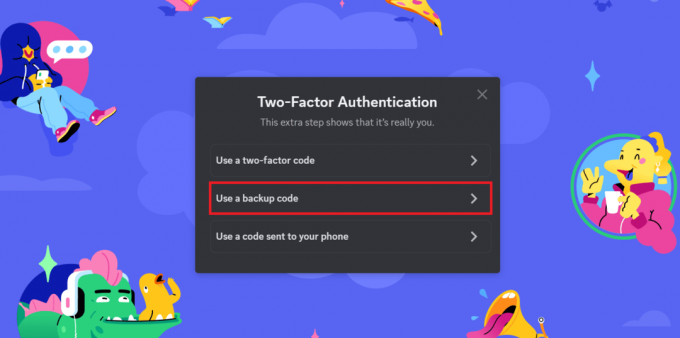
6. Otvori Datoteka pričuvnih kodova, kopirajte bilo koji 8-znamenkasti kod iz njega i zalijepite ga u tekstualno polje.
7. Kliknite na Potvrdi.
Bit ćete prijavljeni na svoj račun.
Metoda 1.2: Pristup rezervnim kodovima putem aplikacije Discord za stolna računala
Ako ranije niste preuzeli datoteku pričuvnih kodova, još uvijek možete pristupiti kodovima izravno putem aplikacije Discord. Sve što trebate je pronaći uređaj na kojem ste već prijavljeni na platformu. Na primjer, ako se želite prijaviti na Discord putem mobilne aplikacije, ali ste izgubili autentifikaciju, možete slijediti ove korake u PC aplikaciji:
Bilješka: Isti se koraci također mogu slijediti u mobilnoj aplikaciji Discord, kao i za prijavu u aplikaciju za stolna računala.
1. Otvoren Razdor i idite do KORISNIČKE POSTAVKE stranica.
2. u Moj račun karticu, pomaknite se prema dolje i kliknite na Pogledajte pričuvne kodove.

3. Unesite svoju lozinku za provjeru.
4. Sada ćete primiti ključ na svoj ID e-pošte. Kopirajte to i unesite u VERIFIKACIJSKI KLJUČ polje za tekst.
5. Kliknite na podnijeti.
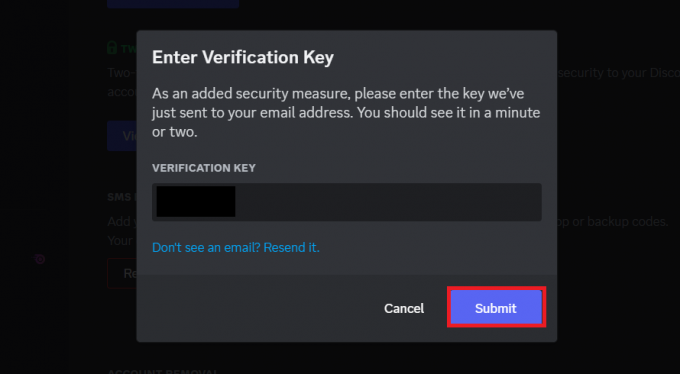
Sada ćete moći vidjeti sve rezervne kodove. Koristite bilo koji od njih za prijavu u mobilnu aplikaciju Discord.
Također pročitajte: Kako mogu oporaviti izbrisani Google autentifikator
Metoda 2: Koristite SMS autentifikaciju
Ako imate omogućenu značajku provjere autentičnosti SMS sigurnosne kopije na Discordu, slijedite korake u nastavku da biste je koristili za prijavu na svoj račun, čak i ako je dvofaktorska aplikacija izgubljena.
1. Otvoren Razdor i na stranici dobrodošlice dodajte svoje vjerodajnice.
2. Kliknite na Prijaviti se.
3. Kliknite na Provjerite nečim drugim i izabrati Koristite kod poslan na vaš telefon.

4. Na svoj telefonski broj primit ćete 6-znamenkasti kod. Unesite ga u tekstualno polje i kliknite na Potvrdi.
Metoda 3: Kontaktirajte podršku za Discord
Na kraju, svoj zahtjev možete poslati na Discord stranici za podršku. Nakon slanja, tim za podršku pregledat će vaš slučaj i pomoći vam u oporavku vašeg računa. Sve što trebate je navesti detalje kako biste dokazali svoje vlasništvo nad računom, kao što su. :
- Adresa e-pošte povezana s vašim Discord računom
- Korisničko ime i diskriminator (npr. Korisničko ime#t1234 ili u novom formatu)
- Dokaz o vlasništvu (npr. potvrde o plaćanju za pretplate na Nitro ili druge transakcije povezane s računom).
Pogledajmo korake koje morate slijediti:
1. Posjetiti Podrška za Discord web mjesto i kliknite na Pošaljite zahtjev gumb u gornjem desnom kutu.
2. Proširite padajući izbornik ispod Kako vam možemo pomoći? i odaberite Pomoć i podrška.
3. Od Vrsta pitanja? padajućeg izbornika, odaberite 2FA zaključavanje.

4. Sada ispunite sve potrebne podatke i kliknite na podnijeti.
Također pročitajte: Kako zaobići dvofaktornu autentifikaciju na Instagramu
Sprječavanje budućih problema s Discordom 2FA
Kako biste izbjegli takve probleme s 2FA, važno je poduzeti neke proaktivne korake, kao što su:
- Sigurno pohranite rezervne kodove: Kada prvi put omogućite 2FA na Discordu, pobrinite se da pohranite svoje rezervne kodove na sigurno mjesto, i fizičku tiskanu i meku kopiju.
- Ažurirajte informacije za kontakt: Redovno ažurirajte svoju adresu e-pošte povezanu s vašim Discord računom kako biste primali upute za oporavak računa.
- Koristite pričuvnu metodu provjere autentičnosti: Postavite višestruke metode provjere autentičnosti za 2FA. Uz aplikaciju za autentifikaciju i SMS, razmislite o korištenju drugih metoda poput pričuvnih kodova ili hardverskih ključeva.
Kako ukloniti dvofaktorsku autentifikaciju na Discordu
Dvofaktorska autentifikacija pruža viši stupanj sigurnosti od jednofaktorske autentifikacije (SFA), koja od korisnika zahtijeva da podnese samo jedan element, općenito lozinku ili šifru. Ne preporučujemo da ga uklonite, ali ako želite, slijedite korake u nastavku:
1. Otvoren Razdor i dođite do KORISNIČKE POSTAVKE.
2. u Moj račun karticu, pomaknite se prema dolje na desnom oknu i kliknite na Uklonite 2FA.
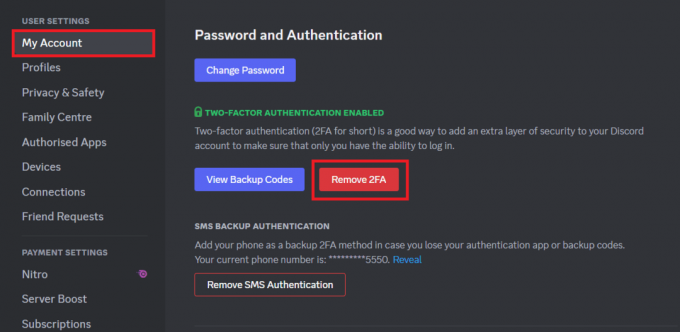
3. Uđi 6-znamenkasti autentifikacijski kod ili 8-znamenkasti rezervni kod u tekstualno polje i kliknite na Ukloni2FA.
Nakon što se 2FA ukloni, svom računu možete pristupiti samo pomoću lozinke.
Preporučeno: Kako znati je li vaš Discord račun hakiran
Izgubljena dvofaktorska autentifikacija na Discordu može smetati kada ne možete pristupiti svom računu. Nadamo se da vam je naš vodič pomogao da se ponovno prijavite. Ako imate bilo kakvih pitanja ili prijedloga za nas, javite nam u odjeljku za komentare. Pratite TechCult za još takvih savjeta i trikova.
Henry je iskusan pisac o tehnologiji sa strašću da složene tehnološke teme učini dostupnima svakodnevnim čitateljima. S više od desetljeća iskustva u tehnološkoj industriji, Henry je postao pouzdan izvor informacija za svoje čitatelje.



